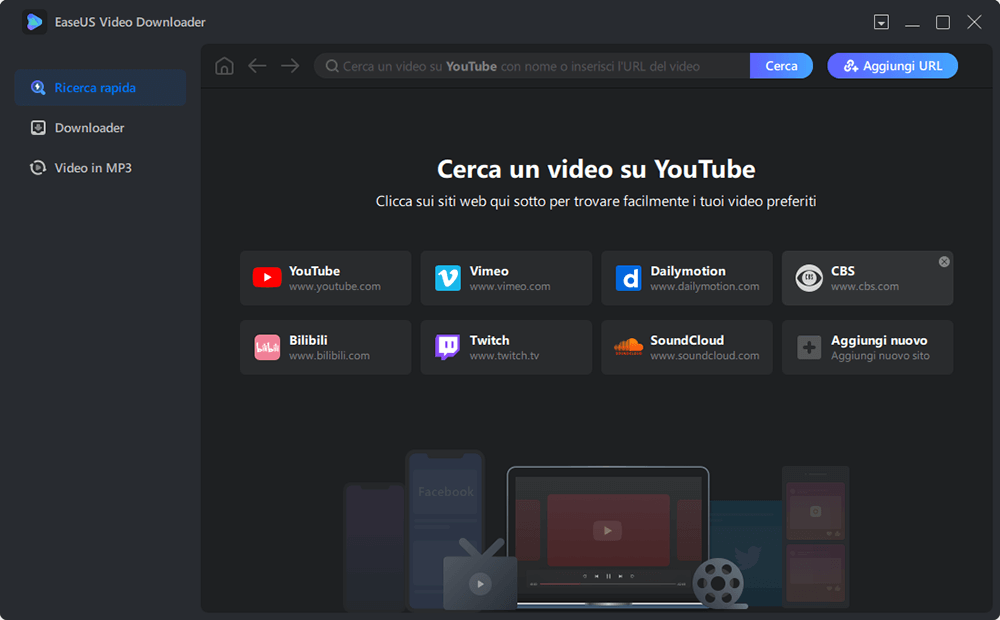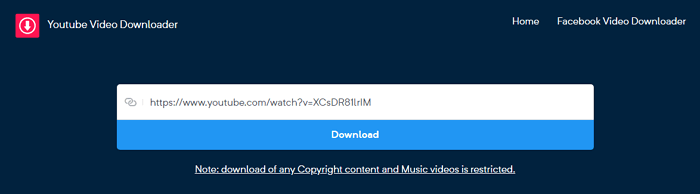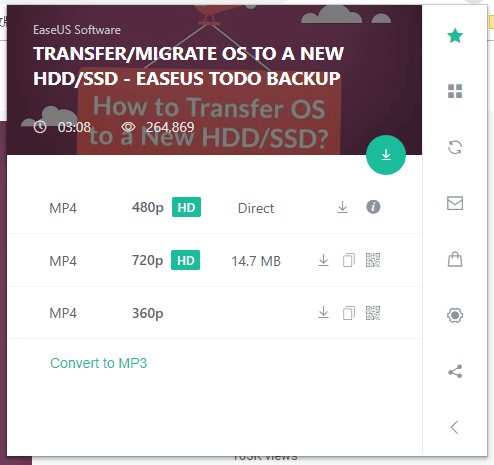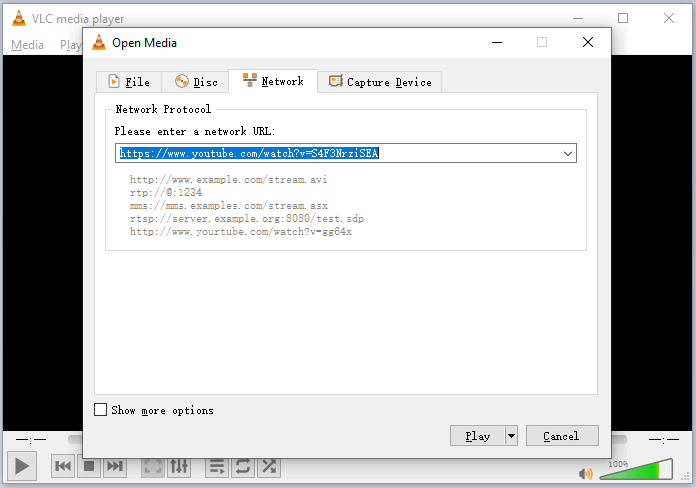Dopo aver letto questo articolo, sarete in grado di utilizzare ben quattro modi per scaricare video da YouTube su computer.
Scaricare video da YouTube su computer ha diverse comodità. Ad esempio, si possono guardare i video offline, si possono modificare, oppure si possono convertire i video in audio al fine di ottenere solamente il file audio.
È possibile scaricare video da YouTube?
YouTube purtroppo non permette ai suoi utenti di scaricare video dal proprio sito. Sebbene con YouTube Premium sia possibile farlo su smartphone e tablet, nulla da fare invece per il computer.
Allora, "Come posso fare per scaricarli sul computer?". La buona notizia è che esistono numerose opzioni per farlo. Continua a leggere per scoprire i vari metodi ed utilizzarne uno.
Come scaricare video da YouTube su Laptop
In generale, esistono 4 modi per farlo e includono l'utilizzo di un software, un programma online, il browser e un media player. Ogni metodo possiede vantaggi e svantaggi. Continua a leggere per scoprirne i dettagli e sceglierne finalmente uno in base ai tuoi bisogni.
Metodo 1. Scaricare video da YouTube tramite software
Garanzia: gratuito al 100%, senza pubblicità, senza plugin
Scaricare da YouTube è semplicissimo grazie a questo software per scaricare video su Windows - EaseUS Video Downloader. Ti permette di scaricare uno o più video per volta da vari siti semplicemente incollando la URL o utilizzando parole chiave correlate al video per cercarlo. Facile, giusto?
Oltre alla semplicità, possiede tante altre caratteristiche, come ad esempio:
- Interfaccia semplice e pulita
- Download dei video in diverse risoluzioni
- Download di playlist e canali preferiti
- Conversione dei video in MP3
Che tu stia utilizzando un PC o un laptop, puoi tranquillamente utilizzare questo software per scaricare video da YouTube. Ora, iniziamo a scaricare.
Passo 1. Avvia EaseUS Video Downloader, seleziona poi "Ricerca Rapida" dal pannello a sinistra.
Passo 2. Cerca il video utilizzando parole chiave correlate nella barra della Ricerca, poi clicca su "Cerca". Oppure copia e incolla la URL direttamente nella barra della ricerca. Apparirà dunque il video in una schermata col tasto Download, cliccaci su per continuare.
Passo 3. Apparirà una finestra con le impostazioni. Da qui potrai selezionare formato e qualità del video. Dopo di che, clicca su "Download" per iniziare a scaricare. Non appena avrà finito, potrai utilizzare i file scaricati.
Metodo 2. Salvare video da YouTube con un software online
"Come posso fare per scaricare video da YouTube con Chrome?". Se te lo chiedi anche tu, una delle risposte è il software online. Esso ti permette di scaricare senza dover installare nulla. Comunque, in base alla mia esperienza, ti appariranno sicuramente tantissime pubblicità o verrai reindirizzato più volte su altre pagine prima di poter cliccare su "Download". Prima di iniziare, bisogna però riportare alcuni problemi nei quali potresti incappare. Eccone alcuni:
- Dopo aver analizzato i link, il sito ti dice che non riesce a trovare i media.
- Dopo aver cliccato su "Download", sono stato reindirizzato sun pagina che mi chiedeva di scaricare un'app per scaricare video.
- Dopo aver incollato la URL e aver cliccato su "Download", sono stato reindirizzato su un sito di shopping.
- Il sito, dopo aver impiegato tanto tempo per analizzare il video, ha riportato un "fallimento nell'analisi del link".
Se questi problemi non ti interessano, continua a leggere per vedere come fare per utilizzarlo.
Esistono tanti siti per scaricare, qui prenderò come esempio YouTube Video Downloader:
Step 1. Su Chrome o su altri bowser, vai sulla pagina di YouTube Video Downloader.
Step 2. Copia e incolla la URL del video nella barra dell'indirizzo e clicca su "Download". (Attenzione. Potrebbero reindirizzarti su un'altra pagina o potrebbero apparirti numerose pubblicità.)
Step 3. Se vieni reindirizzato su un altro sito, torna sulla pagina originale.
Step 4. Seleziona il download del video con o senza suono e seleziona la qualità che preferisci per il download.
Step 5. Quando avrà finito di scaricare, i video si troveranno nella cartella "Download". Finalmente potrai guardarli offline.
![come scaricare video da youtube su computer con software online]()
Questo servizio online ti fornisce più scelte. Puoi selezionare il formato che preferisci e scaricare video da YouTube con o senza file MP3. Se non vuoi installare app, prova questo metodo.
Metodo 3. Scaricare video da YouTube tramite estensione del Browser
Come detto in precedenza, uno dei modi per scaricare video da YouTube con Chrome è tramite un'estensione del browser. Così facendo, sarai in grado di scaricare i video sul computer semplicemente cliccando sull'estensione o sul tasto download che ti fornirà.
Io ne ho provata una che si chiama YouTube Video and MP3 Downloader. Potrai dunque scaricare video in più qualità e convertirli direttamente in MP3.
Per utilizzare l'estensione YouTube Video and MP3 Downloader:
Step 1. Vai su https://addoncrop.com/youtube-video-downloader/.
Step 2. La pagina identificherà in automatico il browser. Conferma e clicca su "Installa tramite Crosspilot".
Step 3. Scarica e installa l'estensione, poi riavvia il browser.
Step 4. Vai su YouTube e riproduci il video da scaricare.
Step 5. Ora dovrebbe apparirti il tasto download sotto il video. Cliccaci su per salvare il video o clicca sui tre puntini vicino per selezionare altre qualità disponibili. (Se non riesci a vedere il tasto download, clicca sull'icona di YouTube Video and MP3 Downloader dalla barra del menù del browser per scaricare il video.)
![come scaricare video da youtube su computer con chrome]()
Metodo 4. Scaricare video da YouTube con VLC media player
L'ultimo modo disponibile potenzialmente in grado di aiutarti è VLC Media Player. Anche se indirettamente, ti permetterà di scaricare video da YouTube per vederli offline sul computer.
Per utilizzare VLC:
Step 1. Scarica e installa VLC.
Step 2. Apri VLC e vai su "Media" > "Apri riproduzione in rete..."
Step 3. Copia e incolla la URL del video da scaricare nella finestra e clicca su "Riproduci".
Step 4. Clicca su "Strumenti" > "Informazioni sul codec".
Step 5. Copia il contenuto nella sezione Posizione e incollala nella barra dell'indirizzo del browser.
Step 6. Clicca su "Altro" > "Download" per salvare il video sul PC.
![come scaricare video da youtube con VLC]()
Conclusione
Ecco dunque i quattro metodi più utilizzati per scaricare video da YouTube. Per ricapitolare ed aiutarti a prendere la decisione migliore:
- EaseUS Video Downloader: 100% gratuito, senza pubblicità, senza plugin
- Software online: non richiede installazione ma ti riempie di pubblicità
- Estensione del Browser: conveniente ed efficace
- VLC Media Player: 100% gratuito, senza pubblicità, senza plugin; potrebbe non riuscire ad analizzare i link dei video
Tra questi, EaseUS Video Downloader non solo ti permette di scaricare video ma anche di convertirli. Gli altri servono solo per scaricare. Dunque, se necessiti non solo di scaricare ma anche di convertire, EaseUS Video Downloader è senza ombra di dubbio la scelta migliore.
Guardare video offline non è l'unico motivo per il quale si scaricano i video. Ci sono però situazioni nelle quali non è possibile scaricare i video: video privati o che contengono musica. In tal caso, non si possono salvare poiché il download potrebbe causare problemi legati al copyright.
Spero vivamente che tu possa scaricare video da YouTube senza incontrare alcun problema.